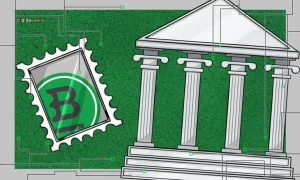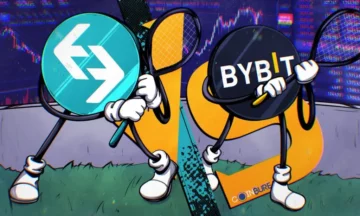Ha ezt a cikket olvassa, valószínűleg most telepítette a Metamask pénztárcaböngésző-bővítményt az eszköz internetböngészőjébe. Valószínűleg néhány dApps- vagy DeFi-alkalmazást akart felfedezni az Ethereumon, de meggondolta magát, amikor hallott a hálózat őrülten magas gázdíjairól.
Valószínűleg ekkor mesélt az egyik barátod a Polygon hálózatról, és arról, hogy sokkal olcsóbb az üzletkötés. Nos, barátom, jó helyen jár, ha azon tűnődik, hogyan kezdje el a Polygon hálózat használatát Metamask tárcáján.
Ebben a cikkben minden lépést megvizsgálok, hogyan csatlakozhat a Polygon hálózathoz Metamask pénztárcájával. Olvass tovább, hogy megtudd!
Az oldal tartalma 👉
Mi az a Metamask?
Metamask az egyik legnépszerűbb kriptovaluta böngésző pénztárca a világon. Bár a böngészős pénztárcák nem olyan biztonságosak, mint a hardveres pénztárcák, egyszerű és felhasználóbarát átjáróként szolgálnak a DeFi és a dApps világába a blokklánc és kriptovaluták viszonylag új felhasználói számára.
A Metamask egy egyszerű webböngésző-bővítmény, amelyet hozzáadhat a Firefoxhoz, a Google Chrome-hoz, az Operához vagy a Bátor böngésző. Mobilalkalmazásként is elérhető azon felhasználók számára, akik mobiljukról szeretnék elérni kriptopénztárcájukat.
Mivel a Metamask arra épül Ethereum hálózat, támogatja a csatlakozást bármely Ethereum Virtual Machine (EVM) kompatibilis blokklánchoz, mint pl. Binance intelligens lánc, sokszög, Lavina, Optimizmus, ÖsszhangStb
A központosított tőzsdéken lévő számlákkal ellentétben a Metamask egy nyílt forráskódú, decentralizált és engedély nélküli kriptopénztárca, amely nem követeli meg KYC-dokumentumok vagy személyes adatok benyújtását a szolgáltatásainak használatához.
[Beágyazott tartalmat]
Mi az a sokszög?
A Polygon, korábbi nevén Matic Network, egy 2. rétegű skálázási megoldások eszközkészlete, amely Ethereum számára készült, és lehetővé teszi a fejlesztők számára, hogy méretezhető és felhasználóbarát oldalláncokat, skálázási megoldásokat vagy dApps-okat építsenek. Ezek a skálázási megoldások lehetővé teszik a felhasználók számára, hogy a blokkláncon alacsonyabb költségek mellett bonyolítsanak le tranzakciókat, miközben kihasználják az Ethereum, mint alaplánc által kínált biztonságot.
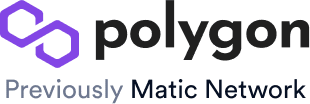
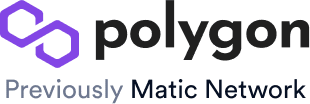
Bár számos skálázóeszközt kínál, mint például a Polygon Supernets, a Polygon zkEVM, a Polygon Edge stb., ebben a cikkben a Polygon PoS oldalláncra fogunk összpontosítani. A Polygon PoS oldallánc egy 2. rétegű hálózat, amely a Proof of Stake funkciót használja konszenzus mechanizmus hogy érvényesítse a tranzakciókat az oldalláncon. EVM-kompatibilis, és kihasználja az Ethereum által nyújtott biztonságot azáltal, hogy rendszeres ellenőrzési pontokat küld az Ethereum hálózatnak.
A Polygon PoS sidechain akár 7,000 tx/s sebességgel dolgozza fel a tranzakciókat, így exponenciálisan gyorsabb, mint az Ethereum, amelynek tranzakciósebessége 15 tx/s. A proof-of-stake architektúra lehetővé teszi a lánc számára, hogy a tranzakciókat sokkal olcsóbban dolgozza fel, mint az Ethereum. Átlagosan körülbelül 10,000 XNUMX-szer olcsóbb tranzakciónként, mint az Ethereum.
A Polygon PoS oldalláncnak van egy „MATIC” nevű natív tokenje is, amely közüzemi tokenként működik a gázdíjak fizetésére és a tranzakciók érvényesítésére a hálózaton.

Telepítse a Metamaskot
Most, hogy megismertük a Metamaskot és a Polygon PoS oldalláncot, valószínűleg azon töpreng, hogyan kezdje el mindkettőt. Ne félj, elmagyarázom.
Habár nagyon valószínű, hogy már telepítve van a Metamask, ha már csak rövid ideig is kriptográfiai használatban van, akkor is át fogom tekinteni a lépéseket azoknak, akik még nem.
Megjegyzések: A Metamask böngészőbővítményként és mobilalkalmazásként is elérhető. Ebben a cikkben a Metamask böngésző verziójának beállítására fogunk összpontosítani. A mobil verzióhoz importálhatja a böngészőben létrehozott pénztárcát a helyreállítási kifejezéssel, vagy nézze meg a mi oldalunkat Metamask útmutató a részletes lépésekért.
Kezdjük a Metamask telepítésének megértésével.
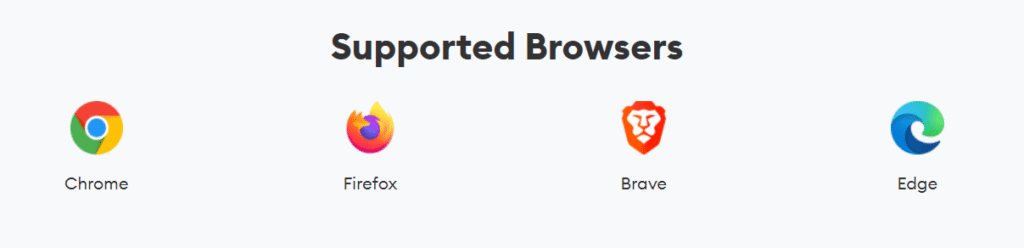
MetaMask által támogatott böngészők
Lépés 1: Először mutasson rá a böngészőjére metamaszk.io és válassza ki a bővítményt a használt böngészőhöz. Kattintson a "bővítmény hozzáadása" gombra.
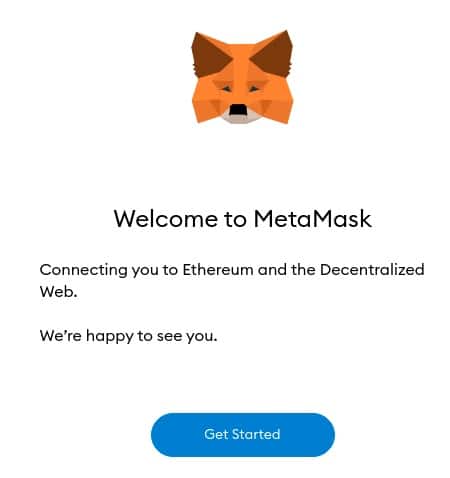
MetaMask üdvözlő oldal
Lépés 2: Most az üdvözlő oldallal köszöntjük. Kattintson a "Kezdés" gombra
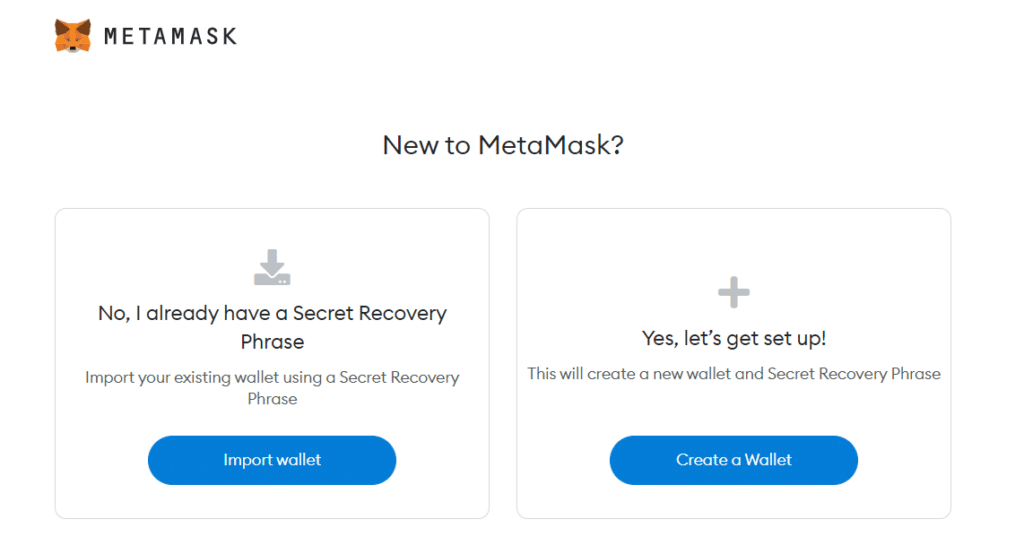
MetaMask Wallet beállítása
Lépés 3: Ezután megjelenik a Wallet beállítási oldala. Ha rendelkezik már meglévő pénztárcával, kattintson a „Tárca importálása” gombra a titkos helyreállítási kifejezés beírásához, és a pénztárca előhívásához. Ha nincs meglévő pénztárcája, és szeretne újat létrehozni, kattintson a „Tárca létrehozása” gombra.
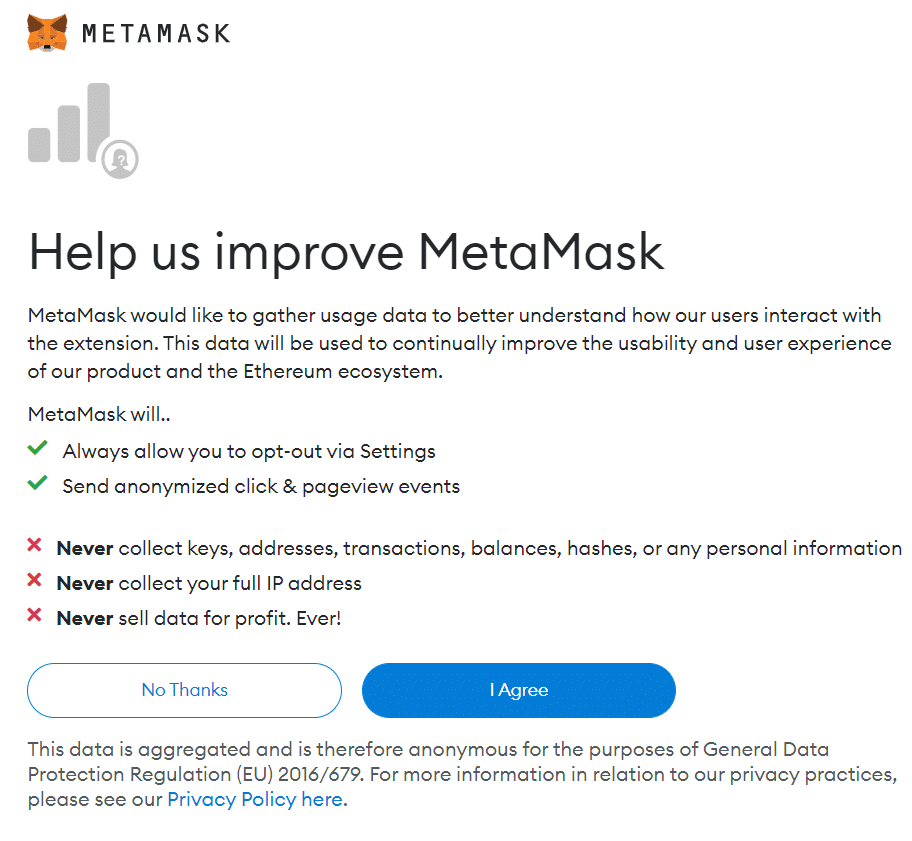
MetaMask adatgyűjtési értesítés
Lépés 4: Függetlenül attól, hogy melyik opciót választja, a következő képernyőn a MetaMask adatgyűjtési engedélyről szóló értesítés jelenik meg. Ha nem bánja, hogy az alkalmazás összegyűjti az Ön adatait, lépjen tovább, és kattintson az „Elfogadom” gombra. A MetaMask által gyűjteni kívánt adatok névtelen kattintások és oldalmegtekintések. Ezeket az adatokat a MetaMask alkalmazás fejlesztésének finomításához használjuk fel. Ha azonban engem kérdez, azt javaslom, hogy utasítsa el ezt az adatgyűjtési kérelmet a „Köszönöm, nem” lehetőségre kattintva. Az adatvédelem szempontjából a legjobb, ha kikapcsol minden adatkövetési lehetőséget.
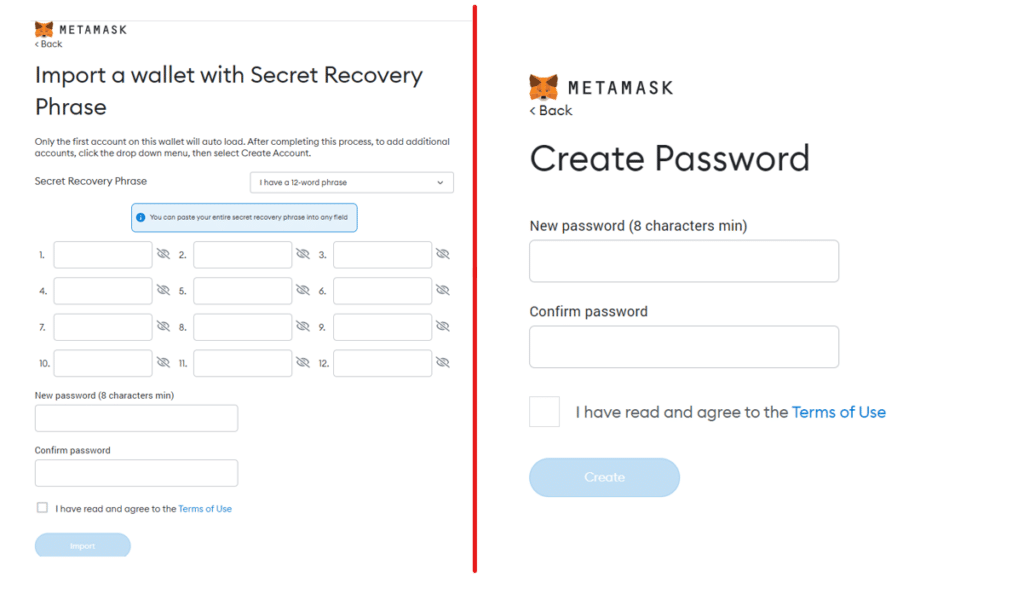
Bal oldal – Pénztárca képernyő importálása Jobb oldal – Új pénztárcajelszó létrehozási képernyő
Lépés 5: Az adatgyűjtési kérelem kezelése után vagy a „Titkos kifejezés és jelszó megadása” képernyő fogadja, ha a pénztárca importálása lehetőségre kattintott, vagy a „Pénztárca jelszó beállítása” képernyő. rákattintott az „Új pénztárca létrehozása” lehetőségre. Hozzon létre egy erős jelszót, amely betűk, számok és szimbólumok keverékéből áll. Az lenne a legjobb, ha nem használna fel semmilyen más fiók jelszavát más platformokon.
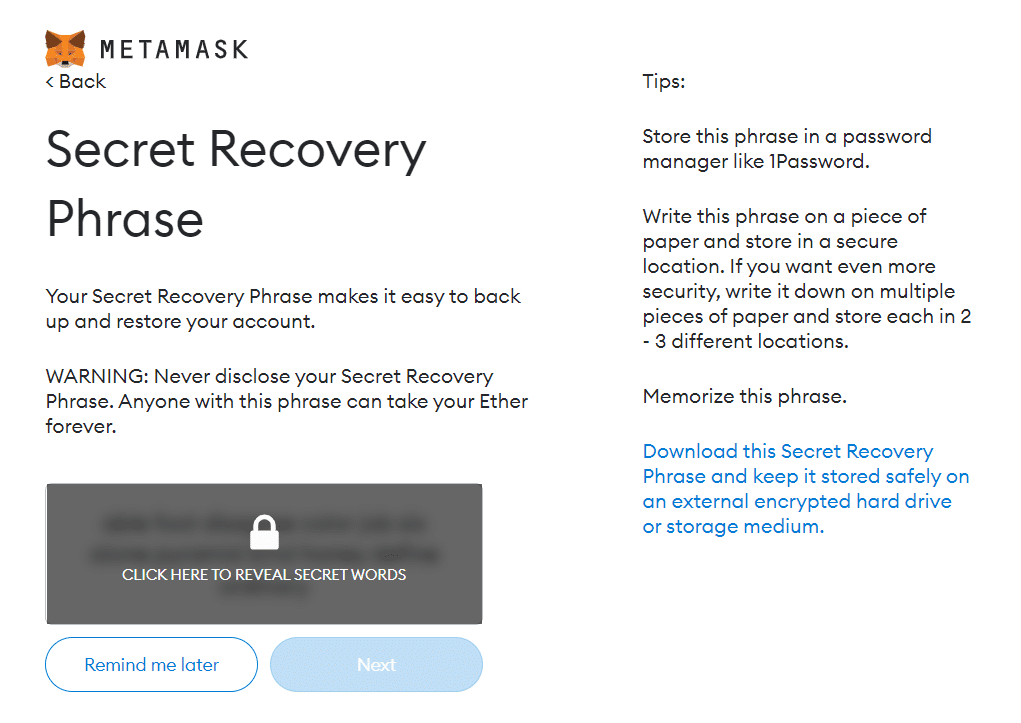
MetaMask titkos helyreállítási kifejezés
Lépés 6: Ha a Tovább gombra kattint, az oldal egy rövid videót jelenít meg a titkos helyreállítási kifejezésekről. Kattintson ismét a Tovább gombra. Az oldalon most a fent jelzett képen látható oldalnak kell megjelennie. Kattintson a „Kattintson ide a titkos szavak felfedéséhez” lehetőségre. Most látnia kell egy 12 véletlenszerű szót tartalmazó listát egy meghatározott sorrendben. Ügyeljen arra, hogy jegyezze le őket a helyes írásmóddal és a megfelelő sorrendben.
Ne feledje, a titkos helyreállítási kifejezések nagyon fontosak. A Web2-vel ellentétben, ha elfelejti a helyreállítási kifejezést, nincs mód arra, hogy visszaszerezze pénztárcáját és pénzeszközeit egy decentralizált gazdaságban. A kifejezések az egyetlen kulcs a szekrényedhez ebben a virtuális bankban. soha fedje fel titkos kifejezését bárkinek, és győződjön meg arról, hogy mindig a megfelelő webcímet használja, amikor új böngészőben állít be pénztárcáját.
Lépés 7: Erősítse meg újra a titkos helyreállítást a következő oldalon a megfelelő sorrendben történő beírásával. Gratulálunk, pénztárcája készen áll!
Pénztárca konfigurálása
Most, hogy pénztárcája be van állítva, valószínűleg szívesen csatlakozik a Polygon PoS hálózathoz, hogy elkezdhesse interakciót a hálózat különböző dApp-jaival.
Tartsa a lovait, mert még néhány lépést kell teljesítenünk, mielőtt kapcsolatba léphetünk a Polygon dApp-jaival.
Valószínűleg észrevette már, hogy a frissen telepített Metamask pénztárcája csak az Ethereum hálózatot és főbb teszthálózatait mutatja az elérhető hálózatok listájában. Ne aggódjon, ez csak az alapértelmezett konfiguráció, és továbbra is hozzáadhatja kedvenc EVM-kompatibilis láncát a Metamaskhoz.
Nézzük meg, hogyan adhatjuk hozzá a Polygon PoS oldalláncot a Metamaskhoz.
Konfigurálja a metamaskot a Polygon Network számára
Ha hozzá szeretné adni a Polygon PoS oldalláncot a Metamask pénztárcájához, kattintson a böngészőbővítményre, majd kattintson a legördülő menüre.
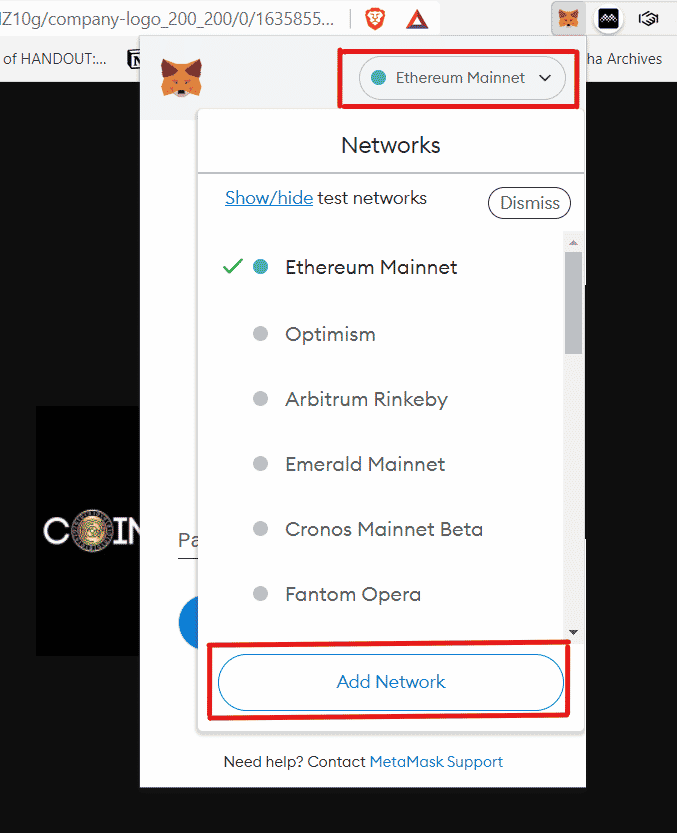
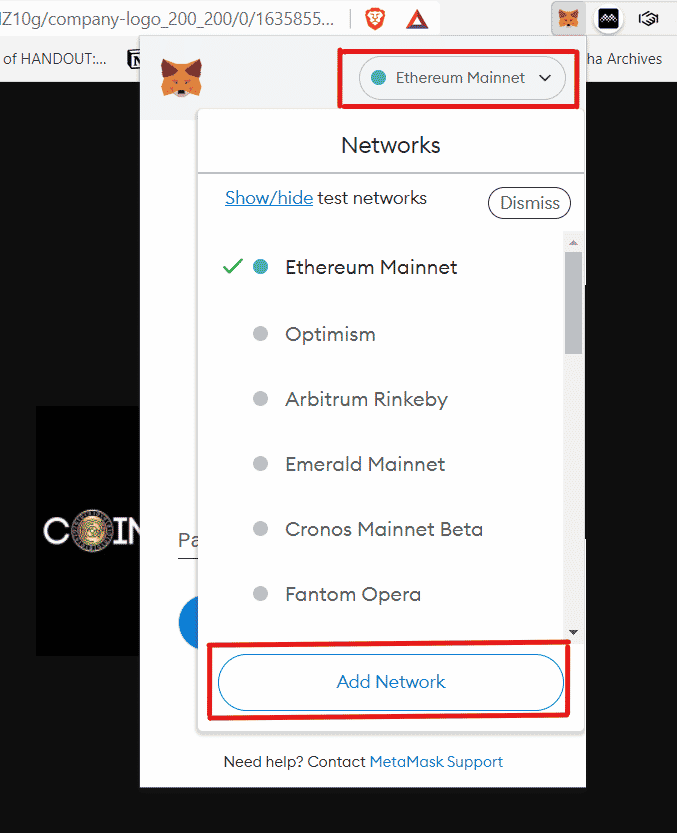
Miután a legördülő menüre kattintott, kattintson a "Hálózat hozzáadása" gombra. A fenti képen kiemelve a legördülő menü gomb és a Hálózat hozzáadása gomb is megtalálható.
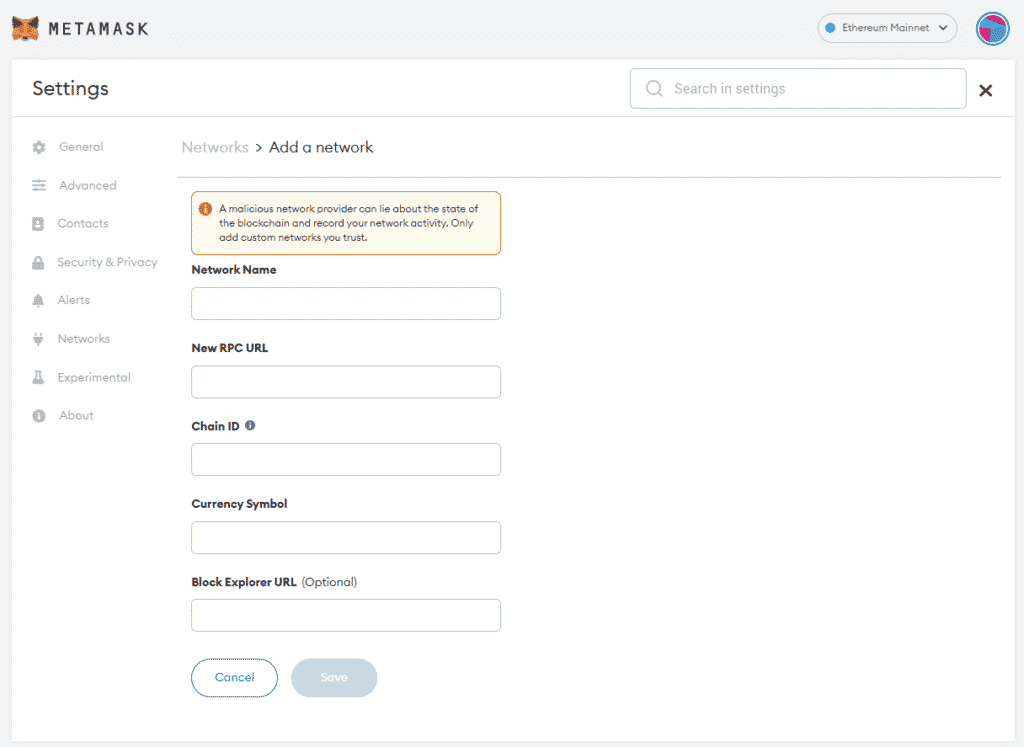
Hálózati adatok hozzáadása
Most, hogy a Hálózat hozzáadása lehetőségre kattintott, a fenti képhez hasonló képernyő előtt kell találnia magát. A Polygon PoS hálózat hozzáadásához meg kell adnia a következő adatokat
Hálózat neve: Sokszög
Új RPC URL: https://polygon-rpc.com
Láncazonosító: 137
Szimbólum: MATIKA
Intéző URL letiltása: https://polygonscan.com/
Miután hozzáadta az összes kért információt, kattintson a "Mentés" gombra, hogy hozzáadja a hálózatot pénztárcájához.
Tada! Minden kész.
Az első tranzakció
Most, hogy hozzáadta a Polygon hálózatot a Metamask pénztárcájához, valószínűleg már az első tranzakciót szeretné végrehajtani a hálózaton. Ehhez egy kulcsfontosságú erőforrásra van szüksége – a MATIC tokenekre.
Ha nem rendelkezik MATIC tokenekkel, meg kell vásárolnia azokat egy központi tőzsdén vagy harmadik félen keresztül, majd át kell vinnie a tokeneket a Metamask pénztárcájába. Néhány népszerű központosított tőzsde, ahol megvásárolhatja a MATIC-ot Binance, Coinbase, Kucoin és a FTX.
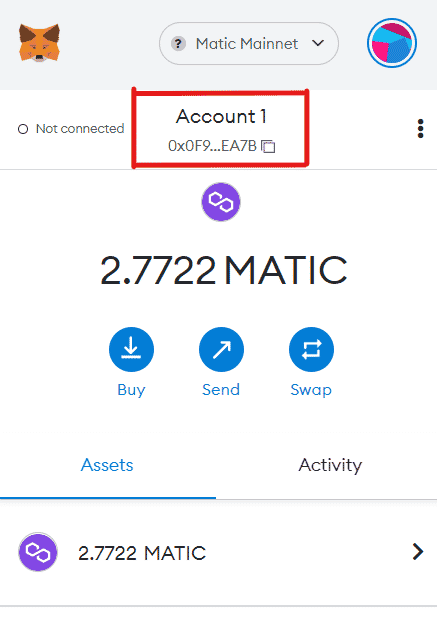
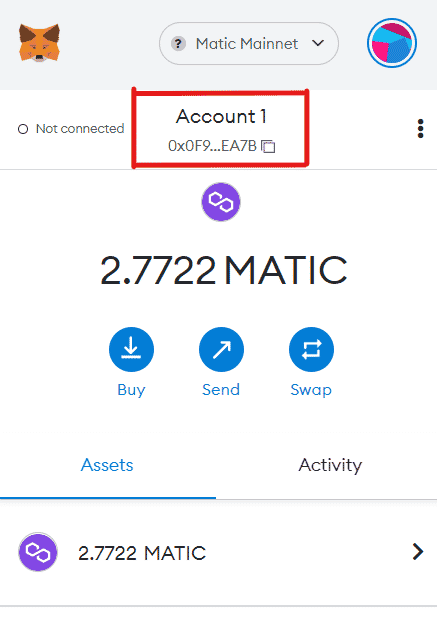
A tokenek Metamask tárcájába való átviteléhez másolja át a pénztárca címét a fenti képen a kiemelt részre kattintva. A másolás után megadhatja a címet, amikor kéri, miközben a tokeneket a központosított tőzsdéről a pénztárcájába veszi. Ennek felhasználói felülete cserénként eltérő, ezért nézze meg a megfelelő csereútmutatót blogunkon a részletes áttekintésért.
Miután megkapta a MATIC tokeneket a pénztárcájában, megkezdhetjük az első tranzakciónkat. Ez lehet interakció egy intelligens szerződéssel egy dApp-on, vagy néhány MATIC token küldése más tárcacímekre, amelyek a barátaihoz tartoznak.
Próbáljunk meg néhány MATIC tokent küldeni egy barátunknak az első tranzakcióhoz.

Küldés gomb
Lépés 1: Kattintson a 'Küldés' gombra a Metamask tárcájában. Győződjön meg arról, hogy jelenleg azon a hálózaton van, amelyről pénzt szeretne küldeni. Például a MATIC tokenek küldéséhez jelenleg a Polygon hálózaton kell lennie.


Lépés 2: Most a fenti képhez hasonló képernyő előtt kell lennie, miután a „Küldés” gombra kattintott. Amint látja, a felületemen már van egy lista a mentett címekről. Elmentheti egy barát címét is, miután megadta a címét a pénzküldés képernyőn. Kezdjük a pénzküldeni kívánt pénztárca címének megadásával.


Lépés 3: A cím megadása után a fentihez hasonló képernyő jelenik meg. Itt kiválaszthatja a küldeni kívánt tokent, valamint beállíthatja a küldeni kívánt tokenek számát. Ha eldöntötte, kattintson a "Tovább" gombra.


Lépés 4: Most a fenti képhez hasonló képernyő előtt kell lennie. Ezen a képernyőn megjelenik a becsült „gáz” díj, amely a tranzakció blokkhoz való hozzáadásához szükséges. A gázdíjat a Polygon PoS oldallánc érvényesítőinek fizetik. Ha úgy gondolja, hogy a gázdíj ésszerű, akkor a tranzakció végrehajtásához kattintson a megerősítés gombra. Ha úgy gondolja, hogy a gázdíj ésszerűtlen, vagy ha valami nem stimmel a tranzakcióval, akkor az „elutasítás” gombra kattintva törölheti a tranzakciót.
Ha a megerősítés gombra kattintott, akkor gratulálunk, sikeresen végrehajtotta első tranzakcióját a hálózaton.
Következtetés
Most, hogy megtanulta, hogyan adhatja hozzá a Polygon hálózatot a Metamaskhoz, ez hasonló folyamat más EVM-kompatibilis hálózatok hozzáadásához, mint pl. BSC és a fantom. Bár a beállítási folyamat kissé fárasztó lehet, megéri az erőfeszítést, hogy megtapasztalhassa a dApp és a DeFi ökoszisztémával való interakciót a Polygonon.

GYIK
Szüksége van egy Polygon pénztárcára a metamask és a Polygon token összekapcsolásához?
Nincs szükség poligon pénztárcára a Metamask és a Polygon hálózat összekapcsolásához. Mindössze annyit kell tennie, hogy hozzáadja a sokszög hálózatot a metamaskjához. Ha elkészült, pénztárcája automatikusan összekapcsolja meglévő pénztárca címét a poligonhálózattal.
Milyen előnyei vannak a metamask és a sokszög összekapcsolásának?
A Metamask lehetővé teszi, hogy ugyanazt a pénztárcacímet használja a Metamask pénztárcájához hozzáadott összes hálózaton, mindaddig, amíg a címét hozzáadta és összekapcsolta a hálózattal. Ha összekapcsolja Metamask pénztárcáját a Polygon hálózattal, könnyebbé válik az eszközök nyomon követése, különösen akkor, ha többféle hálózattal rendelkezik.
A Metamask egyben nem őrizetbe vett pénztárca is, ami azt jelenti, hogy mindenkor Ön felelős a pénzeszközökért. Tehát bár az Ön felelőssége a pénzeszközök biztonságban tartása, ez egyben azt is jelenti, hogy pénzeszközei nem tűnnek el anélkül, hogy tudna róla.
Biztonságos a Metamask és a Polygon csatlakoztatása?
A metamask fut biztonsági auditok és egy bug bounty program, jutalmazva azokat, akik hibát találnak a rendszerben. A pénztárca szilárd biztonsággal rendelkezik, és a további biztonság érdekében a hideg pénztárcáját is csatlakoztathatja hozzá.
A Polygon egy biztonságos hálózat is, amelyet auditált Bizonyítvány és a Nomic Labs. Széles körben elhíresül az egyik legjobb 2. rétegű hálózatként, és egy megbízható csapat támogatja, amely sok támogatást kapott a fejlesztéséhez.
Tehát igen, a Metamask és a Polygon összekapcsolása biztonságos. Csak győződjön meg arról, hogy a megfelelő adatokat adta meg a hálózat hozzáadásakor.
Jogi nyilatkozat: Ezek az író véleményei, és nem tekinthetők befektetési tanácsnak. Az olvasóknak maguknak kell kutatniuk.
- sokszög hozzáadása a metamaszkhoz
- Bitcoin
- blockchain
- blokklánc megfelelőség
- blockchain konferencia
- Érme Iroda
- coinbase
- coingenius
- megegyezés
- kriptokonferencia
- kriptikus bányászat
- cryptocurrency
- decentralizált
- Defi
- Digitális eszközök
- Ethereum
- Útmutatók
- gépi tanulás
- metamaszk
- nem helyettesíthető token
- Plató
- plato ai
- Platón adatintelligencia
- Platoblockchain
- PlatoData
- platogaming
- Poligon
- poligon kapcsolatok
- sokszög metamaszk
- a tét igazolása
- W3
- pénztárca beállítása
- zephyrnet